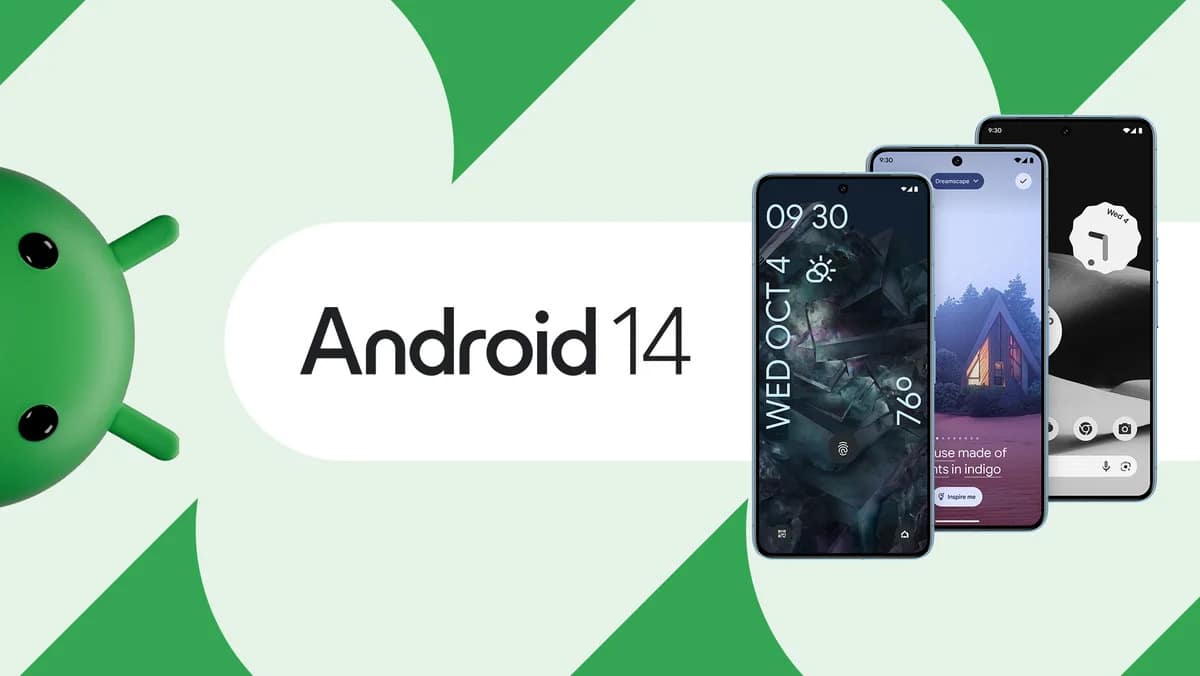
हे Google Pixel 8 च्या सादरीकरणासह संयुक्तपणे आले, एकूण दोन स्मार्टफोन, तर मोठ्या संख्येने नवीन वैशिष्ट्यांसह असे केले. Android प्रणालीची चौदावी आवृत्ती निःसंशयपणे एक अधिक स्थिर सॉफ्टवेअर आहे आणि निःसंशयपणे ओळखल्या जाणार्या सर्वात स्थिर पुनरावृत्तींपैकी एक असलेल्या अनेक वैशिष्ट्यांचे वचन देते.
ते वापरताना तुम्ही निश्चितपणे एक गोष्ट कराल ती म्हणजे मुख्य वैशिष्ट्ये सुधारणे, ज्यात पार्श्वभूमी येते, जे काहीवेळा प्रत्येक निर्मात्यामध्ये थोडेसे सारखे असते. हे करणे प्रत्येकाच्या आवाक्यात नाही, जरी सिस्टम स्वतः हे तुम्हाला डाऊनलोड करण्याच्या विशिष्ट अॅप्लिकेशनमधून न जाता योग्य बदल करण्याची अनुमती देईल.
चला समजावून सांगा Android 14 लॉक स्क्रीन कशी सानुकूलित करावी काही सोप्या चरणांमध्ये, सर्व डाउनलोड केलेल्या युटिलिटीशिवाय, तसेच प्रोग्रामसह ज्याद्वारे तुम्ही काही चरणांमध्ये सर्वकाही बदलू शकता. असे असूनही, आपण त्याच्या स्वतःच्या सेटिंग्जमधून जवळजवळ प्रत्येक गोष्ट करण्यास सक्षम असाल, जोपर्यंत आपल्याला त्याबद्दल थोडेसे माहित असेल तोपर्यंत पोहोचणे सोपे आहे.
Android 14, सर्वात सुरक्षित आणि सानुकूल करण्यायोग्य प्रणाली
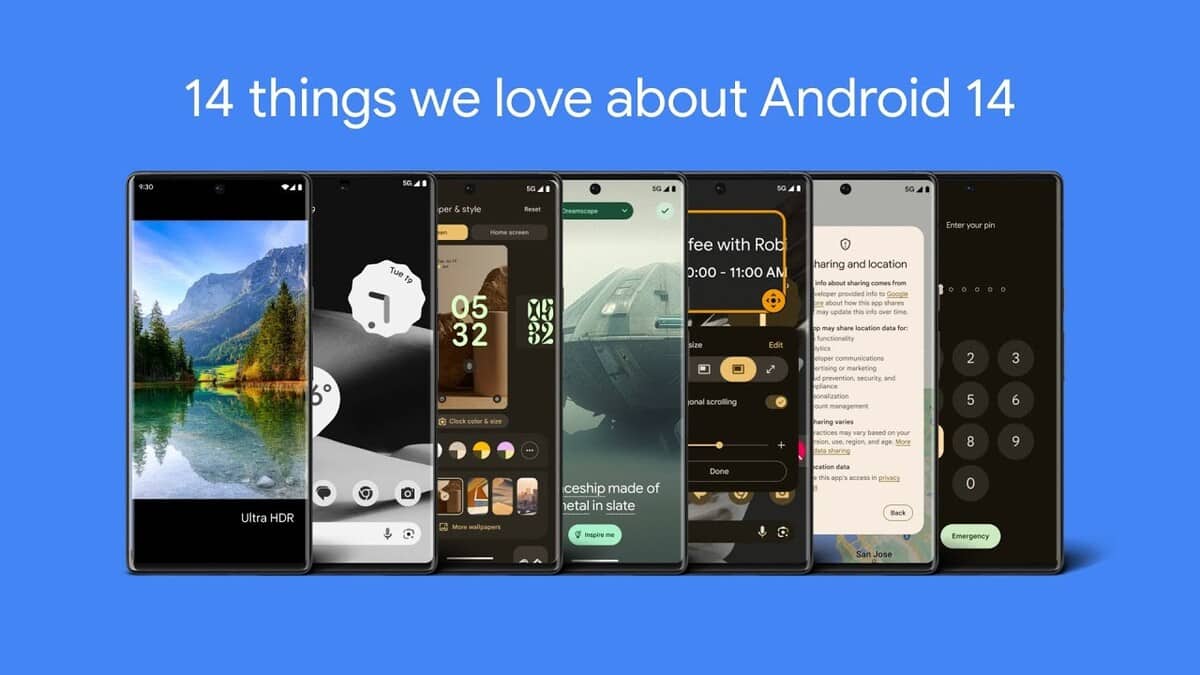
अँड्रॉइड 14 चे जगासमोर सादरीकरण हे एक महत्त्वाचे पाऊल आहे 13 नंतर निःसंशयपणे या बिंदू पर्यंत सर्वोत्तम एक आहे. जरी बदल थोडे दिसत असले तरी, बरेच समाविष्ट केले गेले आहेत आणि आम्ही येथे सर्वोत्तम गोष्टींचे पुनरावलोकन करू, जेव्हा तुम्ही प्रतिमा अवरोधित करता तेव्हा त्यात बदल करण्याआधी, जे सहसा बरेच असते.
Android 14 गोपनीयता वाढवते, या प्रकरणात अनुप्रयोगांना विशिष्ट परवानग्या आवश्यक असतील, जे त्यांच्यासाठी नेहमीच 100% नसतील. फोटो आणि व्हिडिओ गॅलरीवरील निर्बंध हे सुरक्षिततेच्या दिशेने आणखी एक पाऊल आहेत्याचप्रमाणे, चौदाव्या आवृत्तीमध्ये विशिष्ट अॅपद्वारे प्रवेश केलेल्या डेटाची माहिती दिली जाते.
वापरकर्त्यांना ज्या गोष्टींमध्ये खूप रस आहे त्यापैकी एक म्हणजे दुरुस्ती मोड. समाविष्ट आहे, हे एक कार्य आहे जे नक्कीच आवडेल आणि सामान्य लोकांना खूप आवडेल. हे डेटा वेगळे करेल, जेणेकरून त्यांच्याकडे पासवर्ड, एन्क्रिप्शनसह तांत्रिक सेवा पोहोचण्याचा पर्याय नसेल जो तुम्ही स्वतः सेट केला पाहिजे.
Android 14 मध्ये लॉक स्क्रीन कशी सानुकूलित करावी

Android 14 लॉक स्क्रीन कस्टमायझेशनमध्ये पूर्णपणे प्रवेश करणे, एक महत्त्वाचा घटक म्हणजे प्रथम तुम्हाला आवडणारी प्रतिमा निवडणे, हे तुमच्याद्वारे 100% संपादन करण्यायोग्य आहे. तो जवळजवळ नेहमीच एक वैयक्तिक फोटो असतो, इतर प्रसंगी तो असा असण्याची गरज नाही आणि इतर गोष्टींबरोबरच तो क्रीडापटू, गायक यापैकी एक असावा.
तुम्हाला जास्त गरज नाही, फक्त Android आवृत्ती 14 वर एक डिव्हाइस अपडेट करा, त्यासोबत अनेक मॉडेल्स आधीपासूनच उपलब्ध आहेत, जर तुमच्याकडे ते नसेल तर तुम्हाला नेहमी अपडेट करावे लागेल. बर्याच ब्रँड्सने ते काय आहेत याचा उल्लेख केला आहे, म्हणून ते तुमचे आहे की नाही हे नेहमीच पाहणे राहील ते अपडेट केले जाऊ शकते की नाही आणि अंदाजे आगमन तारीख, जी 2024 मध्ये असू शकते.
परिच्छेद Android 14 अंतर्गत तुमच्या डिव्हाइसची लॉक स्क्रीन कस्टमाइझ करा, पुढील गोष्टी करा:
- तुम्हाला सर्वप्रथम लॉक स्क्रीनवर जावे लागेल, हे करण्यासाठी, चालू/बंद बटण दाबा आणि ते दिसण्याची प्रतीक्षा करा
- एकदा तुम्ही लॉक स्क्रीनवर पोहोचल्यानंतर, किमान दोन सेकंद दाबा आणि धरून ठेवा आणि संदेश दिसण्याची प्रतीक्षा करा.
- "लॉक स्क्रीन सानुकूलित करा" असे म्हणणाऱ्यावर क्लिक करा. आणि ते तुम्हाला त्यासाठी पर्याय दाखवेल
- येथे तुमच्याकडे अनेक थीम आहेत, तुमच्याकडे अनेक रंग आहेत आणि वैयक्तिकृत निवडण्याची शक्यता देखील आहे, तुम्हाला हे सर्व नेहमी त्याच्या रिझोल्यूशनमध्ये समायोजित करावे लागेल किंवा आधीपासून तयार केलेल्या इंटरनेटवरून डाउनलोड करावे लागेल.
- एक निवडा आणि पुष्टीकरण चिन्हासह पुष्टी करा, ते लागू केले जाईल पटकन आणि एकदा बाहेर पडल्यावर ते लॉक स्क्रीनवर दिसेल
- आता होम स्क्रीनवर जा आणि नवीन Android लॉक स्क्रीन पाहण्यासाठी लॉक करा
लॉक स्क्रीनसाठी नवीन वॉलपेपर डाउनलोड करा
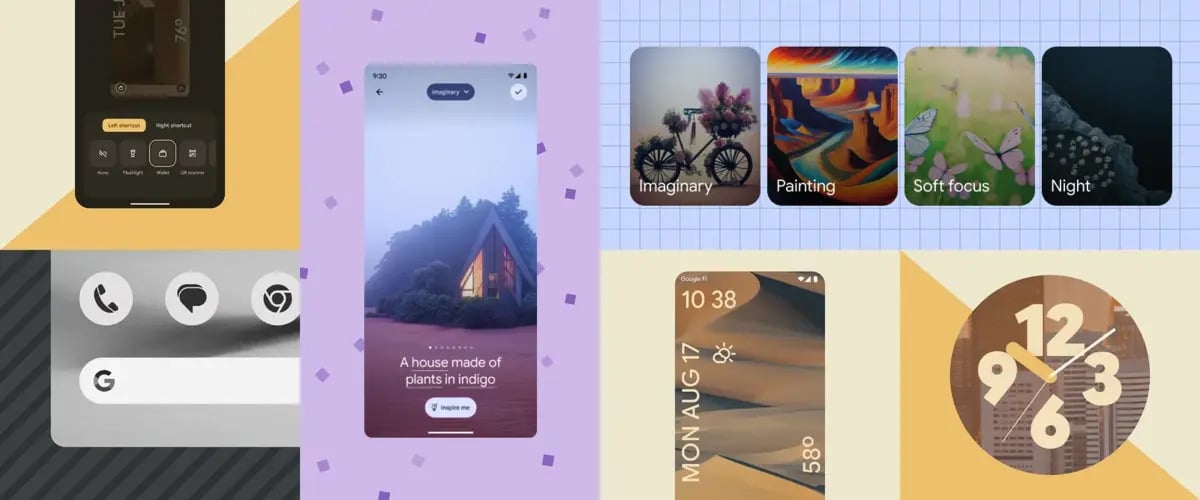
Android 14 मध्ये पूर्वनिर्धारित असलेल्यांपैकी तुम्ही नक्कीच कमी पडाल, म्हणूनच तुमच्याकडे नेहमी विस्तृत विविधता शोधण्याचा पर्याय असतो, जो तुम्ही शोधत आहात. ही सहसा PNG प्रतिमा असतात, कमीतकमी अनेक प्रकरणांमध्ये, जोपर्यंत ती तुमच्या मोबाइल डिव्हाइससाठी वैध आहेत तोपर्यंत या स्वरूपात डाउनलोड करण्याचा प्रयत्न करा.
त्यांना लोड करण्यासाठी, त्यांना डाउनलोड फोल्डरमध्ये अपलोड करणे पुरेसे असेल, नंतर त्यांना एक एक करून लोड करा, किमान तुमच्या गरजेनुसार एक निवडा. एकदा डाउनलोड केल्यावर तुम्ही ते कराल याचा विचार करणे महत्त्वाचे आहे, जेणेकरून ते दृष्टीस पडू नये., तसेच प्रतिमा दुसर्या गंतव्यस्थानावर हलवा, उदाहरणार्थ गॅलरी आणि विशिष्ट फोल्डर ज्यामध्ये तुम्हाला लॉक स्क्रीनवरून प्रवेश आहे.
Play Store मध्ये तुमच्याकडे ZEDGE आहे, ज्यामध्ये वॉलपेपरची चांगली संख्या आहे, ब्लॉकिंग म्हणून सेवा देत आहे, कारण तुम्ही एकदा ते निवडल्यानंतर ते समायोजित केले जाईल, हे निवडण्यास सक्षम असल्याने. प्रोग्राम तुम्हाला निवडण्यासाठी चांगली, जवळजवळ अमर्याद रक्कम देईल, 1.000 पेक्षा जास्त उपलब्ध आहेत आणि ते काही किलोबाइट्स आहेत, ज्याचे वजन मेगाबाइटपेक्षा जास्त नाही.
ब्रँडच्या स्वतःच्या स्टोअरमधील थीम
कधीकधी विशिष्ट उत्पादक जसे की Samsung, Huawei किंवा Xiaomi स्वतः वॉलपेपर असतात त्यांच्या संबंधित स्टोअरमध्ये, त्यापैकी बरेच फोनमध्ये समाकलित झाले. नंतरच्या बाबतीत, त्यात एक लहान स्टोअर आहे ज्याद्वारे आपण विनामूल्य आणि सशुल्क दोन्ही गोष्टी डाउनलोड करू शकता, ते पूर्णपणे वैयक्तिकृत थीम आहेत की नाही यावर हे अवलंबून असेल.
थीम लागू आहेत, त्यामुळे त्यातील प्रत्येक डाउनलोड करण्यायोग्य असेल आणि एकदा तुम्ही ती तुमच्या फोनवर डाउनलोड केल्यानंतर तुम्ही ती सक्रिय करू शकता. एकदा हे पूर्ण झाल्यावर तुम्हाला तेच छायाचित्र समायोजित करावे लागेल आणि ते वॉलपेपर म्हणून लागू करा, किमान लॉक स्क्रीनसाठी, जे आम्हाला हवे आहे आणि सामान्य नाही.
प्रतिमा वॉलपेपरवर डाउनलोड करण्यायोग्य आहेत, ज्या आमच्याकडे गॅलरीत असतील, कधीकधी "फाईल्स" किंवा "माय फाइल्स" मध्ये.